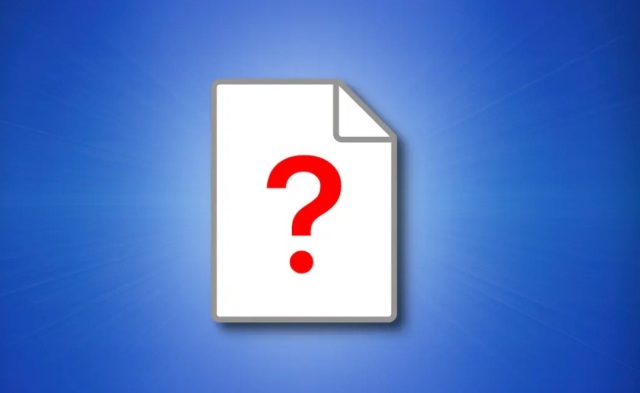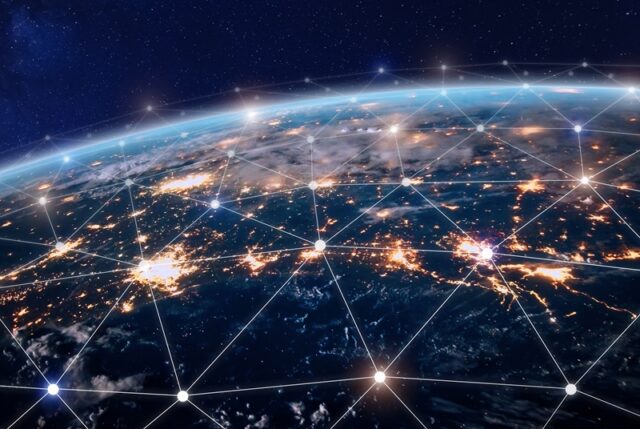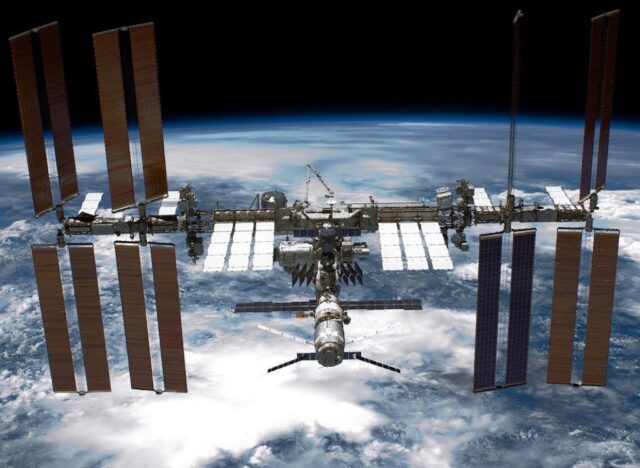Jika sudah cukup lama menggunakan komputer, kamera digital, atau ponsel cerdas, mungkin pernah melihat file dengan ekstensi JPG atau JPEG di dalamnya. Tapi perbedaan antara jpg dan jpeg? apakah jpg dan jpeg itu sama? Kami akan menjelaskan.
Singkatan format gambar jpg dan jpeg
JPG dan JPEG adalah dua ekstensi file yang setara yang keduanya merujuk pada format gambar digital yang sama persis. JPEG adalah singkatan dari Joint Photographic Experts Group yang merupakan grup industri teknologi yang menciptakan format gambar JPEG yang banyak digunakan di kamera digital, media sosial, dan di web.
Format JPEG berasal dari tahun 1992. Pada saat itu sebagian besar komputer pribadi di dunia menjalankan sistem operasi Microsoft MS-DOS yang hanya mendukung ekstensi file tiga huruf. Akibatnya file JPEG merubah ekstensi menjadi JPG pada MS-DOS dan platform Windows awal.
Sementara itu platform Apple Macintosh yang digunakan oleh sebagian kecil pemilik komputer tidak memiliki batasan seperti itu, sehingga file JPEG menggunakan ekstensi file .JPEG di sana.
Saat ini Windows dan macOS dapat menangani ekstensi file .JPEG penuh dan sebagian besar aplikasi memahami dan dapat membuka file .JPG dan .JPEG secara setara. Jadi jika memiliki file dengan salah satu ekstensi tersebut tidak perlu membuat perubahan apa pun.
Bisakah kengonversi JPEG ke JPG
Karena file JPEG dan JPG adalah format gambar yang sama persis, tidak diperlukan konversi untuk mengubah file JPG menjadi JPEG atau sebaliknya.
Sebagai gantinya yang perlu dilakukan hanyalah mengganti nama file gambar dan mengubah ekstensi file. Misalnya jika memiliki file bernama IMAGE.JPEG dan lebih suka menggunakan ekstensi file IMAGE.JPG cukup gunakan fitur rename di sistem operasi untuk mengedit nama file IMAGE.JPEG dan menghapus “E ” dari ekstensi JPEG.
Kita juga dapat melakukan hal yang sama secara terbalik, mengubah JPG menjadi JPEG.
Jika punya banyak file JPEG atau JPG yang ingin diganti namanya, kita dapat mengotomatiskan proses dengan cukup mudah di Windows dengan memilih beberapa file dan memilih “Rename” di menu konteks dan Mac menggunakan “Rename Item” pilihan di bilah menu.